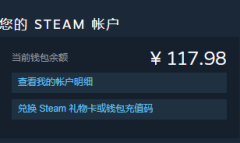steam商店错误代码118的解决办法
steam商店错误代码118的解决办法攻略分享给大家,这款游戏自发售以来就广受欢迎,steam游戏问题一直困扰很多新手玩家,面对这样的问题小伙伴常常不知道怎么解决,七叶子游戏小编为大家收集整理steam商店错误代码118的解决办法最新解决办法,希望对大家有所帮助。
steam商店错误代码-118解决方法
方法一:steamcommunity
1、首先可以先下载一个steamcommunity软件,再以管理员身份运行steamcommunity软件,接着点击“启动服务”就可以了。
方法二:修改host文件
1、首先打开电脑中的C盘并找到hosts文件,按照路径为C:\Windows\System32\drivers\etc依次打开文件。
2、接着找到hosts文件,再用鼠标右键单击选择记事本的方式打开。
3、在hosts结尾输入
104.99.56.134 valve。vo。llnwd。net
104.99.56.134 cdn。steampowered。com
104.99.56.134 cdn。store。steampowered。com
104.99.56.134 cdn。steamcommunity。com
104.99.56.134 media。steampowered。com
4、然后点击“保存”或者按住ctrl+s快捷键后退出。
5、最后重新登录steam就可以了。
方法三:网络加速软件
1、首先下载网易uu加速软件或奇游加速工具,通过加速软件来解决steam错误代码-118,加速后打开steam就可以了。
方法四:刷新DNS缓存
1、首先用“win+R”键打开运行命令栏。
2、再输入“cmd”,接着按回车键。
3、然后在弹出的窗口输入:“ipconfig /flushdns” 按下回车键执行刷新DNS缓存。
4、最后退出Steam,再重新打开就可以了。
steam商店错误代码118的解决办法攻略的步骤就这么多啦,这也是小编一步一步实践出来的解决步骤,如果有不理解或者操作步骤不同的,可以留言,小编看到后会帮助各位解决疑问。
- 声明:
- 本站《steam商店错误代码118的解决办法》由"空守一座城"网友提供,仅作为展示之用,版权归原作者所有;
- 如果侵犯了您的权益,请来信告知,我们会尽快删除。